Sain kätte uue Google Home Hub'i (Walmartis 129 dollarit)? See kompaktne nutikas ekraan on Google'i uusim nutikas kõlar ja ekraan ning see aitab teie elu lihtsustada.
Kui olete selle ühendanud ja seadistanud, on siin esimesed asjad, mida sellega proovida.
Lisateave: 27 uut teadet vajavad nõuanded oma uue Google Home'i kõneleja kohta

1. Otsustage, kuhu seda teha
Esmalt selgitage välja, kus kodus kodus elab.
Kuna sellel ei ole kaamerat, erinevalt Echo Show'st ($ 230 Amazon) või Facebook Portalist, võite tunda mugavamalt hoida Hubi magamistoas kui mõned seadmed. See toimib hästi teie öösel, näidates teile asjakohast infot, kui ärkate, näiteks ilm, kalender ja liiklus teie liikumisega. Ümbritseva valguse andur tuhmab ekraani öösel, nii et see häirib teie une.
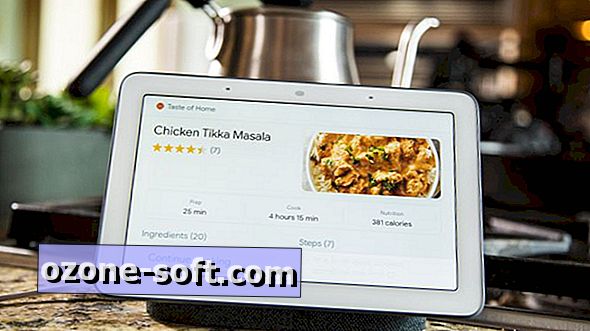
", " modalTemplate ":" {{content}} ", " setContentOnInit ": false} '>
Köök on suurepärane võimalus, sest Home Hubil on võimelised küpsetamisvahendid, mida küpsetatakse otse - saate helistada juhitud retseptidele või kasutada häälkäsklusega YouTube'i õppevideoid. Rohkem sellest hiljem.
Kohapeal valides arvestage ka ühe Home Hubi kõige kasulikumast funktsioonist: see on nutikas digitaalne foto raam. See tähendab, et võiksite seda hoida ruumis, kus te sageli vaatate või jagate pilte, nagu peretuba, den või kontor.
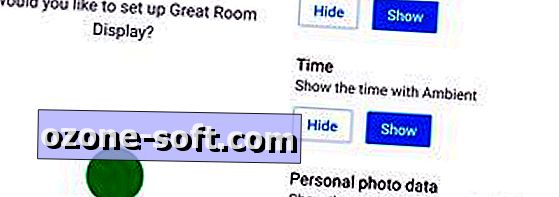
", " modalTemplate ":" {{content}} ", " setContentOnInit ": false} '>
2. Laadige alla Google'i rakenduse rakendus
Hiljuti uuendatud Google Home'i rakendus (Android ja iOS) on hädavajalik - seadistusprotsessi ei saa ilma selleta lõpule viia.
See on teie Home Hubi peamine närvikeskus, millele lisandub link teiste ühendatud nutitelefoni seadmetega. Laadige alla kõige rohkem kasutatav telefon või tablett.
3. Õpetage Hubile oma häält ära tundma
Häälkäsklused on suur osa sellest, kuidas suhtlete Google'i koduvahenditega, ning koduvõrk ei ole erand. Google Assistantil on ka õigus tunnustada hääli ja seostada neid üksikute kasutajatega.
See tähendab, et kui küsite oma kalendrisündmuste kohta, saate tulemusi oma kontolt. Kui keegi teine küsib sama küsimust, kuvatakse nende tulemused. Te saate isikupärastatud vastuseid oma päevakorra, kohaliku ilmaga, kureeritud uudiste, meelelahutuse ja muude asjade häälestatud küsimustele. (Kuid pidage meeles, et hääle tuvastamise lollimine ei ole raske.)
Meil on täielik juhend selle kohta, kuidas lisada Google'i kontosse mitu kontot siin.

4. Anna oma lastele juurdepääs Google'i kodule
Selleks, et Google Assistant annaks kõigile oma kodus isikupärastatud teavet, vajavad nad oma isiklikke Google'i kontosid. Alla 13-aastastele lastele on Google loonud rakenduse Family Link. See annab vanematele võimaluse luua oma väikelastele Google'i kontosid ja pakub arvukalt vanemliku kontrolli. See hõlmab teatud rakenduste blokeerimist või lubamist ja SafeSearchi lubamist (mis filtreerib välja küpsete otsingutulemuste). Pere link võimaldab ka vanematel Google Assistanti täielikult kontode jaoks välja lülitada.
5. Määra mõni seisak
On aegu, kui Google Home Hub võib häirida, isegi lausa häiriv. Laste magamaminekud ja peretoidud on parimad näited. Õnneks pakub Google'i rakenduse rakendus võimalust piirata juurdepääsu Google Assistantile ühes või kõigis Google Home seadmetes.
Avage rakendus, seejärel puudutage oma kodupunkti ikooni. Seejärel puudutage käsku Seadistused> Digitaalne heaolu> Seadistamine . Sel hetkel küsib rakendus, kas soovite sisufiltreid lubada või edasi minna. Hüppamine viib teid menüüst Schedule Downtime. Seal saate lubada kohandatud ajakavad, mis lülitavad Google'i assistendi sisse ja välja.

", " modalTemplate ":" {{content}} ", " setContentOnInit ": false} '>
6. Filtri sisu
Kuna Home Hubil on ekraan, saate seda YouTube'is videote vaatamiseks kasutada. Kui soovite takistada oma lapsi teatud videote vaatamisel, saate seadistada filtreid.
Näiteks saate filtreerida otsingutulemustest välja selge video ja muusika või blokeerida neile juurdepääsu. Samuti saate blokeerida telefonikõned, vastused küsimustele, Google'i tegevused ja mängud (Google'ilt või kolmandatelt isikutelt).
Teil on võimalus piirata igaühe sisu või lihtsalt "jälgitavaid kontosid", mida haldab Family Link. Neid piiranguid saate seadistada kõikidele seadmetele või eristada neid.
Rakenduses Google Home avage Seaded> Digitaalne heaolu> Seadistage filtrite loomiseks.
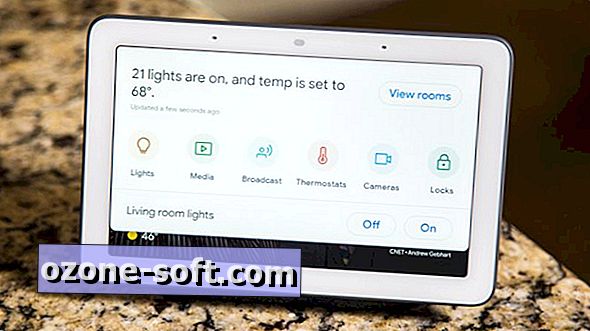
", " modalTemplate ":" {{content}} ", " setContentOnInit ": false} '>
7. Kontrolli oma nutikat kodu
Kas teil on üks nutikas pirn või nutikate koduvahendite leegionid, pakub Home Hub lihtsat viisi nende juhtimiseks.
Pöörake hubi ekraani ülaosast alla, et kuvada Home View menüü. Ikoonide ja teksti rida näitab maja ümber asuvate seadmete kategooriaid. Leiad kategooriad nagu "tuled", "termostaadid", "kaamerad" ja "lukud". Hüppa ükskõik milline ikoon nende põhilistesse juhtimismenüüdesse liikumiseks.
Nupu „Vaade tubadele” puudutamine tõmbab üles teie nutikate esemete nimekirja, kuid korraldab selle asemel ruumi. Hub näitab ainult tooteid ja seadmeid, mis olete Google'i rakendusega seotud. Rakenduse kaudu saate alati lisada rohkem, sealhulgas kolmanda osapoole vidinaid.
Rakenduse avakuval puudutage Add> Set up device . Pidage meeles, et teie konto info on mugav, kuna rakendus palub teil seda küsida.

", " modalTemplate ":" {{content}} ", " setContentOnInit ": false} '>
8. Seadistage ekraanisäästja
Google Home Hubi tapja funktsioon on "ümbritsev režiim", eriti kui see on seotud Google'i fotodega.
Nagu ekraanisäästja, muudab funktsioon ekraani libiseks digitaalseks pildiraamiks. Valige Google Home rakenduses oma koduvõrk. Seejärel puudutage Isikupärastamine ümbritseva keskkonna> Google'i fotosid> Valige pere ja sõbrad .
Nüüd vali inimesed, keda soovite esitleda. Kõik need peaksid olema rühmitatud nägude kaupa ja võimalusel nimed, kui olete need eelnevalt Google'i fotorakenduses märkinud.
Google Assistant võtab seejärel teie valitud inimeste parimad fotod ja ehitab slaidiseansi, mis liigub läbi Home Hubi ekraanil. Kuna rakendus tunneb nägu, ilmuvad kõik galerii ja fotod, mida te Google'i fotodesse laadite, selle galerii automaatselt kuvama. Seda ma kutsun peresõbralikuks.
9. Küpseta
Home Hubiga ei pea te ikka veel kord kokaraamatut avama. Küsi retseptide eest peaaegu midagi ja see annab teile samm-sammult juhiseid tuhandete retseptide kohta võrgus.
Vaadake täpselt, kuidas see slaidiesituses töötab:

CNETi juhend Smart Living'i jaoks: kõik, mida pead teadma, et elada targemaks.
Smart Home 101: Kuidas luua oma tark kodu.













Jäta Oma Kommentaar